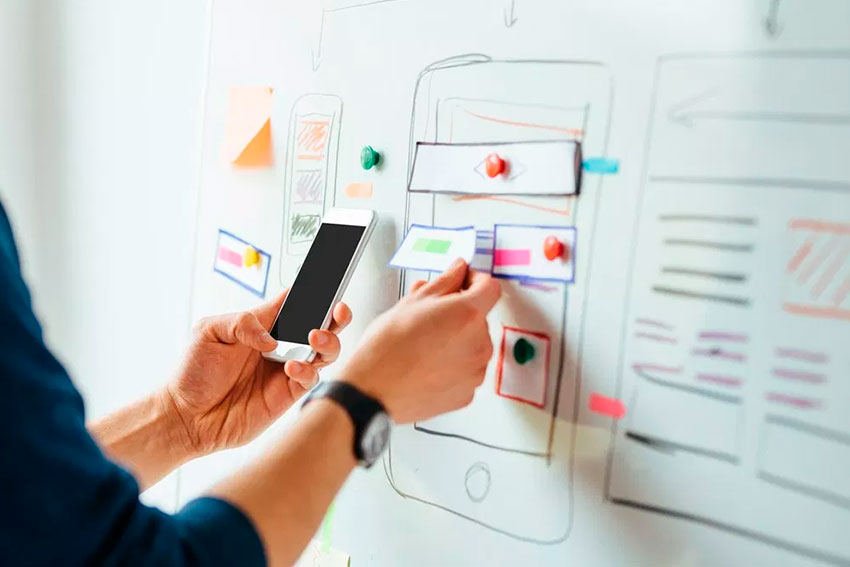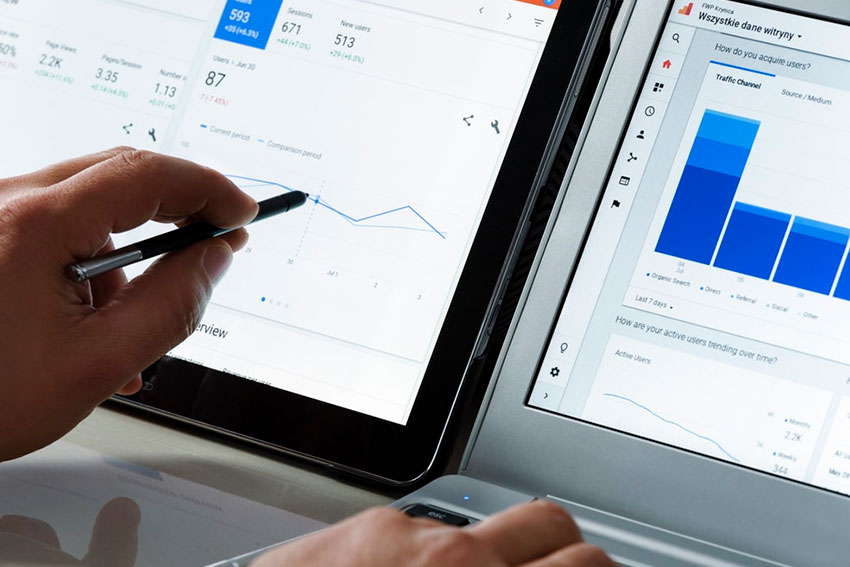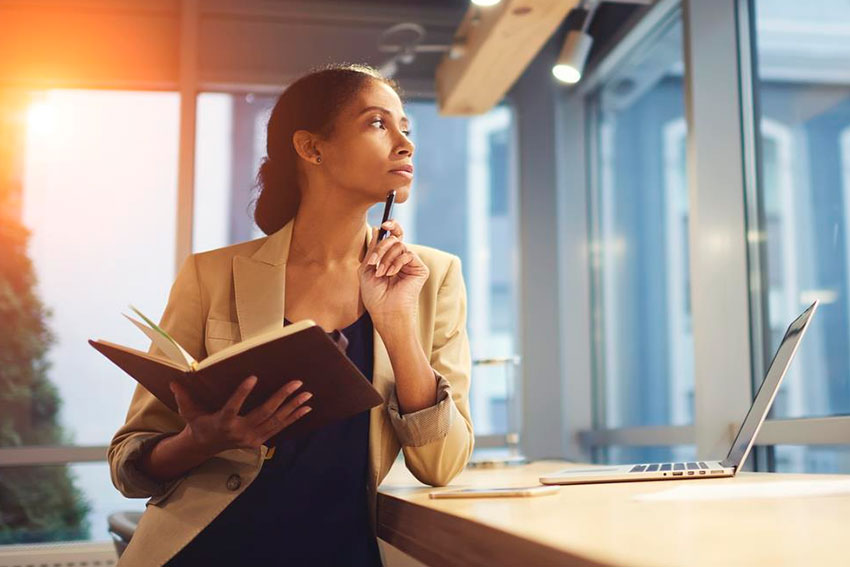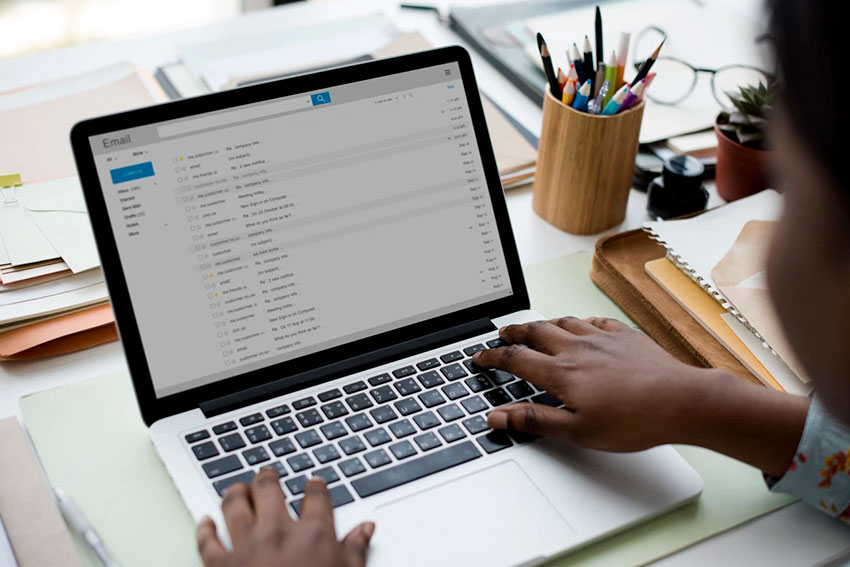Criar conta de e-mail no Outlook Express
Abra o Outlook Express, clique na opção Ferramentas e depois em Contas.

2 . Na tela Contas na Internet . Clique na guia Email , depois no botão Adicionar e novamente em Email.

3 . O assistente de configuração do Outlook será iniciado. No campo Nome de exibição digite o nome que você deseja que apareça quando for enviar uma mensagem, você pode utilizar letras maiúsculas ou minúsculas. Depois clique em Avançar.

4. No campo Endereço de email digite o e-mail completo em letras minúsculas e sem acento. Neste exemplo, utilizaremos um domíno fictício seudominio.com.br. Depois clique em Avançar .

5. No campo Servidor de entrada de emails (POP3, IMAP ou HTTP) digite mail.seudominio.com.br e no campo Servidor de saída de emails (SMTP) digite mail.seudominio.com.br . Depois clique em Avançar.

6. No campo Nome da conta digite o e-mail completo e no campo Senha digite a respectiva senha do e-mail. Depois clique em Avançar.

Obs.: O endereço eletrônico informado deve necessariamente pertencer ao domínio. Não informe endereços de outros provedores, caso contrário, não será possível o envio através do mail.seudominio.com.br
7. Clique no botão Concluir para retornar à tela de Contas na Internet.

8. Aparecerá a conta que acabamos de configurar. Clique sobre ela e em seguida no botão ao lado Propriedades .

9. Selecione a guia Servidores e marque a última opção que pode ser Meu servidor requer autenticação ou Servidor de mensagens recebidas do tipo Pop3, dependendo da sua versão do Outlook. Em seguida clique no botão ao lado Configurações.

10. Marque a opção Usar as mesmas configurações do servidor de entrada de emails. Clique no botão OK, novamente em OK e Fechar. Pronto! A sua conta já está configurada.

Pronto, o seu Outlook Express está configurado